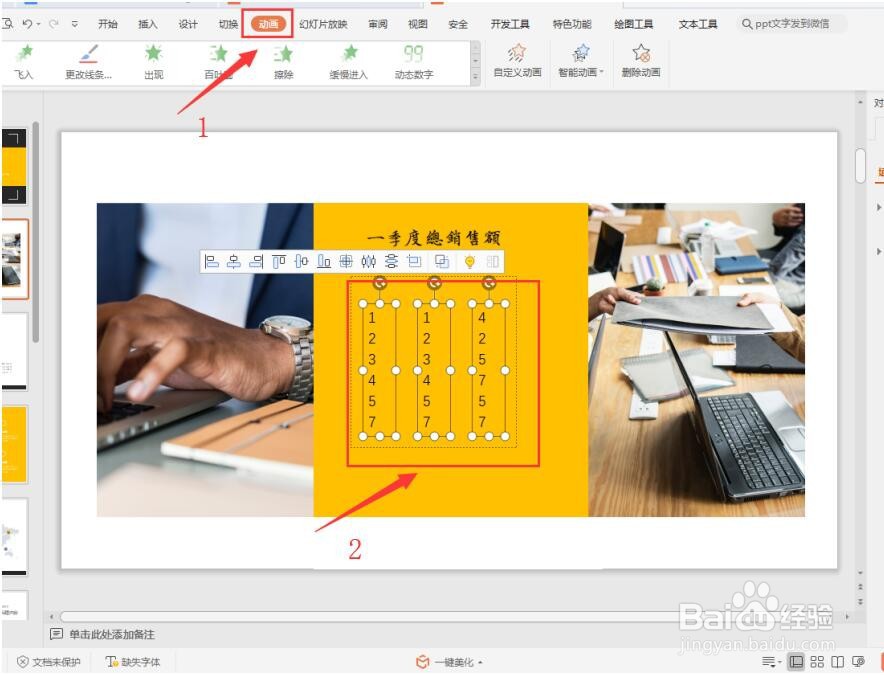PPT中,数字滚动效果的制作
1、首先,打开WPS,新建一个PPT文件,如下图所示
2、点击“插入”菜单,在工具栏中选择“文本框”空间,插入“竖向文本框”如下图所示
3、在文本框中输入数据,并按需求调整好字体及字号样式等,如下图所示
4、然后鼠标框选所有数据(或者按住Ctrl,鼠标一个个点选所有数据)后,点击“动画”菜单,如下图所示
5、展开动画效果栏,将动画效果设置为“绘制自定义路径”,点击选中“直线”,如下图所示
6、然后,页面变会出现如下图所示动画效果的一个提示标识。
7、接着,点击“插入”菜单,在工具栏中点击“形状”在下拉列表中选择“矩形”,将多余的数字隐藏掉
8、吊证矩形框的填充颜色和图亲莉植轮廓颜色,填充颜色和背景色一致,轮廓设置为“无线条”,让矩形遮住不需要显示的数字即可,如下图所示
9、这时候,我们点击F5放映幻灯片,就会发现数字已经是滚动效果了,如下图所示。
声明:本网站引用、摘录或转载内容仅供网站访问者交流或参考,不代表本站立场,如存在版权或非法内容,请联系站长删除,联系邮箱:site.kefu@qq.com。
阅读量:66
阅读量:37
阅读量:82
阅读量:44
阅读量:54